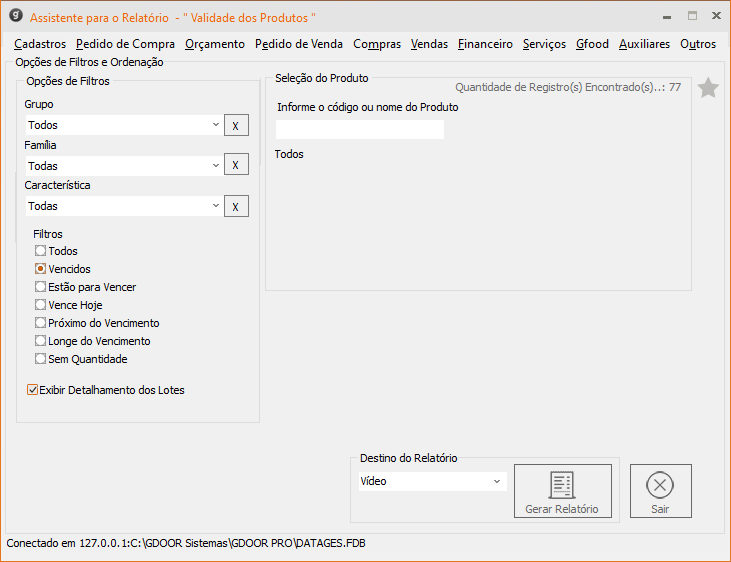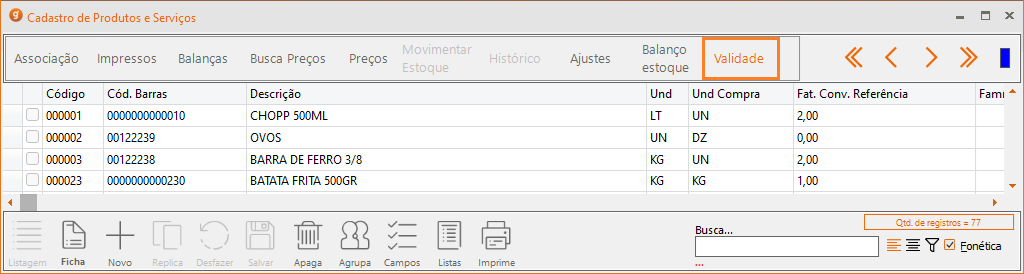Listamos neste tópico como funciona o controle de lotes e validades no sistema Gdoor.
Introdução ao módulo
O controle de lote e validade é uma parte fundamental das operações de empresas que demonstram compromisso com a segurança e a qualidade dos produtos.
Cadastros dos lotes e validades
O cadastro de lotes e validades deve ser feito por meio da nota de compra dos produtos. Depois que o item estiver lançado no grid, clique na engrenagem no canto direito das colunas e selecione a opção “carregar estoque”.
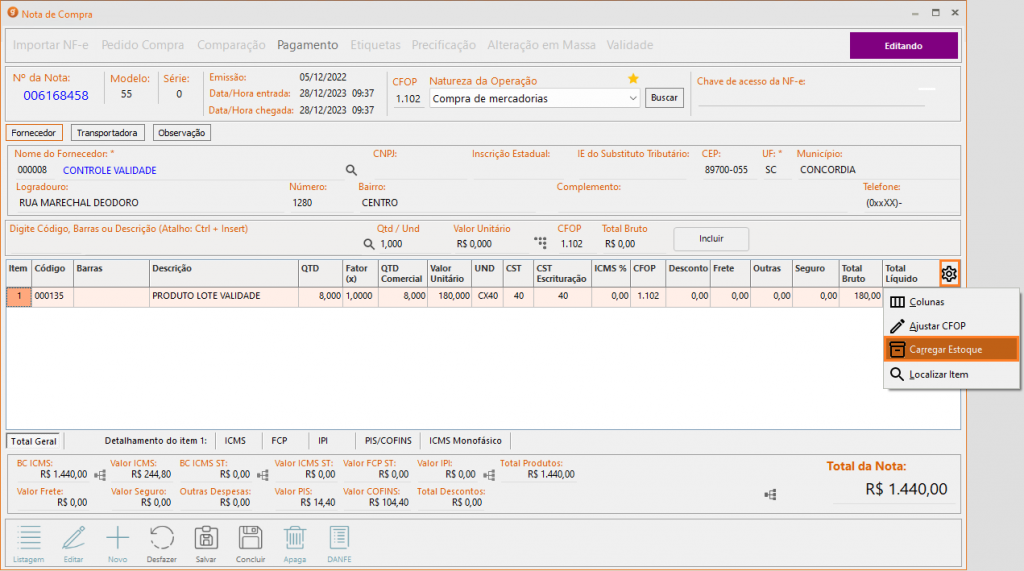
Marque a opção “efetuar controle de validade” e salve a alteração.
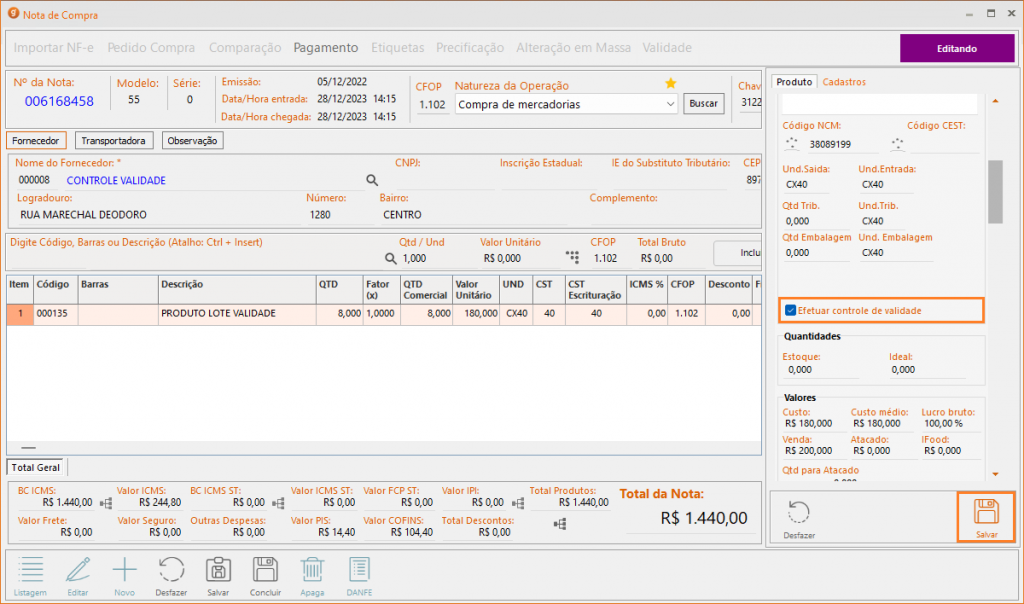
Lançamento dos lotes e validades na nota de compra
Após realizar a configuração no cadastro do produto e salvar, clique no menu “Validade” dentro da nota de compra.
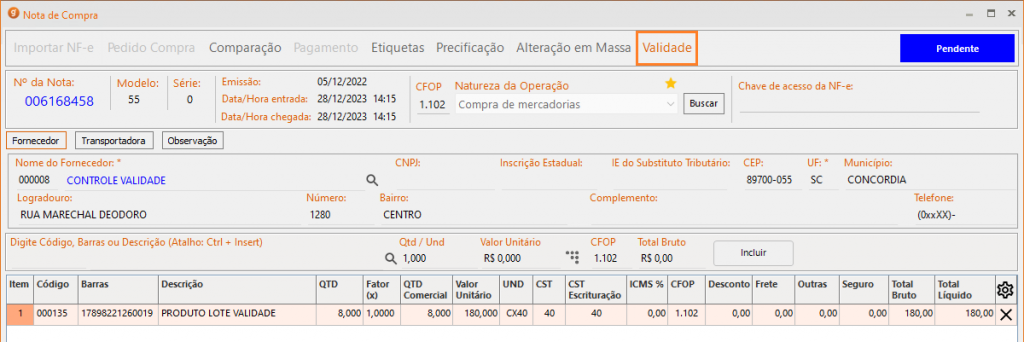
Quando a empresa realiza a importação do arquivo XML para lançar a nota de compra e este arquivo contém os dados do número do lote, quantidade, data de fabricação e data de validade, esses dados serão lançados automaticamente no controle de validade.
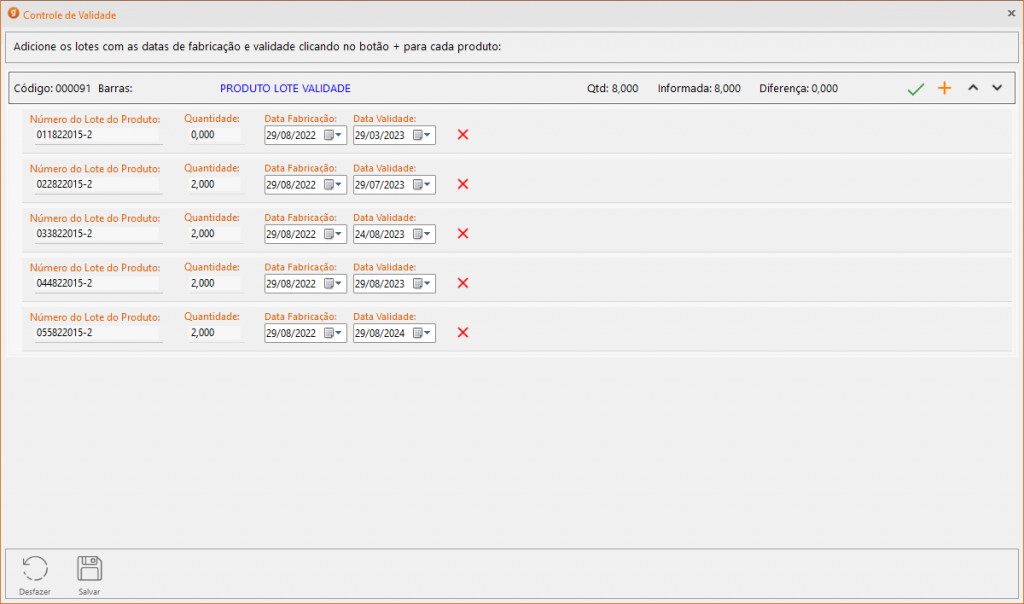
Após a digitação, clique em “Salvar”.
Finalize o lançamento da nota clicando no botão “Concluir” .
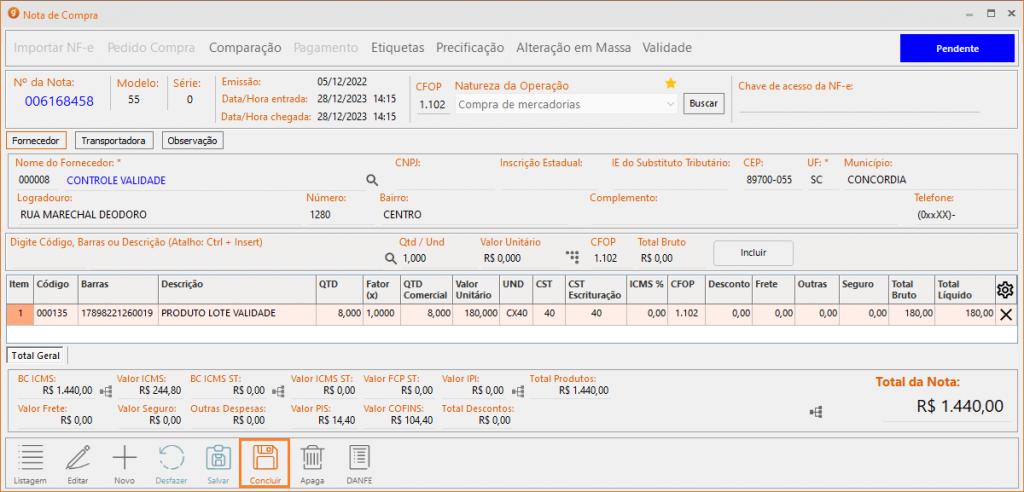
Análise dos itens controlados por lotes e validades
Acessando o menu “validade” disponível na listagem da nota de compra, será possível verificar a listagem de itens controlados por lotes e validades.
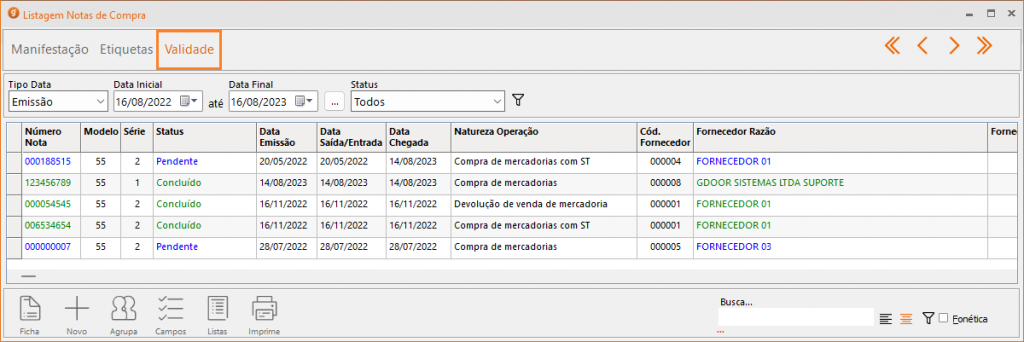
Todos os itens que são controlados por lote e validade serão listados. Se necessário, realize um filtro no canto direito superior da janela para localizar o produto.
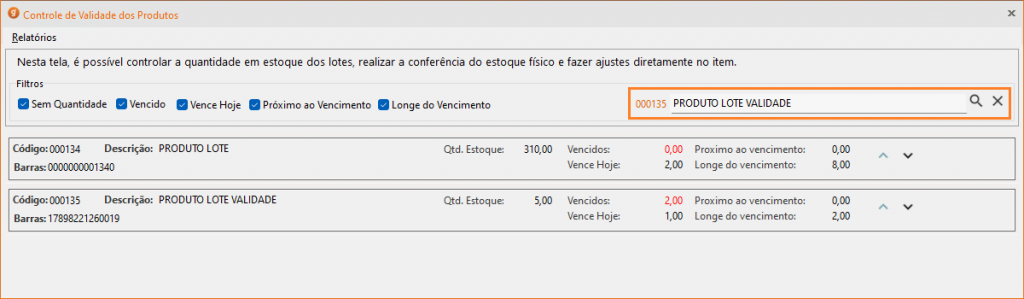
Clicando na seta ao lado direito do item serão apresentadas informações detalhadas. Verifique que cada lote do estoque estará organizado pela validade, conforme os seguintes status:
- Sem quantidade: indica que não há unidades deste lote em estoque;
- Vencido: indica que as unidades existentes em estoque já ultrapassaram a data de validade;
- Vence hoje: indica que as unidades existentes em estoque possuem a data de validade igual a data de hoje;
- Próximo ao vencimento: indica que as unidades existentes em estoque possuem a data de validade com 7 dias ou menos;
- Longe do vencimento: indica que as unidades existentes em estoque possuem a data de validade acima de 7 dias.
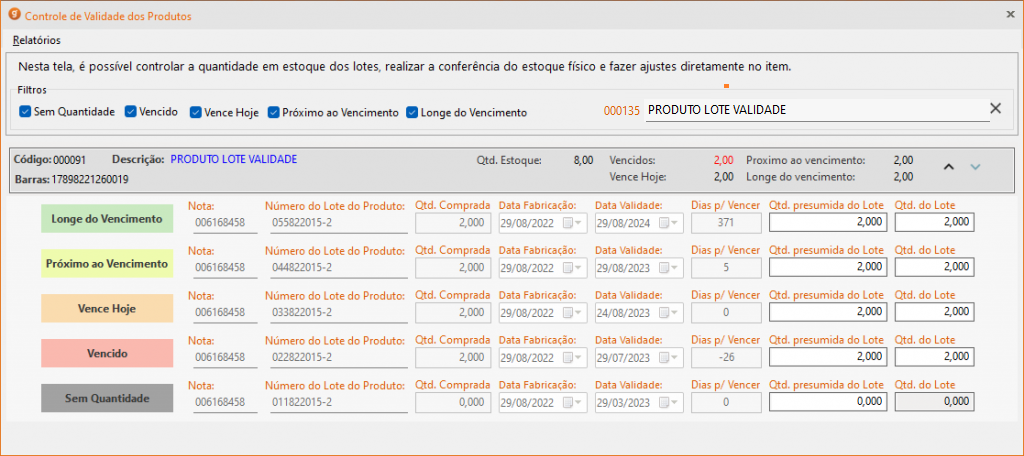
Acessando o menu “relatórios”, é possível gerar/imprimir um relatório com os dados de lote e validade dos produtos.
Com este relatório impresso, o funcionário da empresa poderá fazer a conferência de lotes e quantidades, ajustando corretamente no sistema conforme a tela apresentada anteriormente.
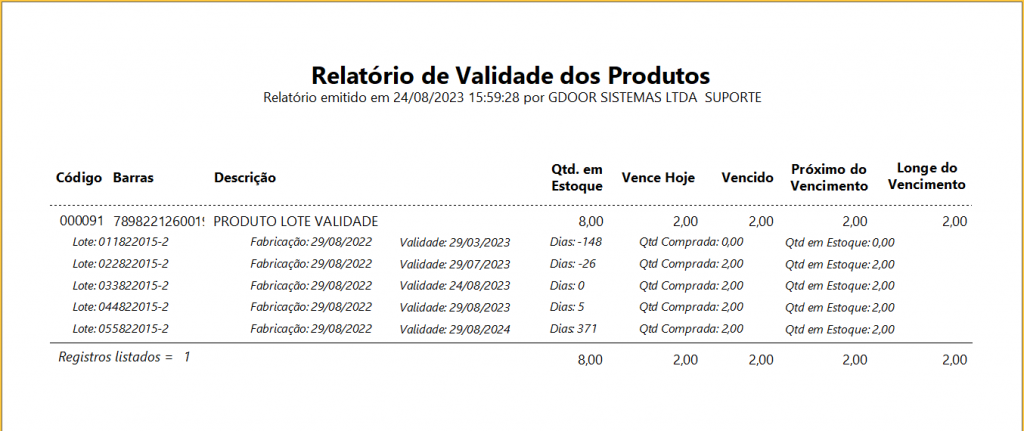
Venda dos itens controlados por lotes e validades
Nos módulos de vendas, é possível indicar qual é o lote e a validade dos produtos, fazendo com que o estoque de cada item fique correto, de acordo com os seus respectivos lotes e validades.
Configuração do Gdoor
Primeiramente, na lateral esquerda da tela do Gdoor, clique em “Configurações”. No menu “Geral”, localize e marque a opção “efeturar controle de lote nas vendas”
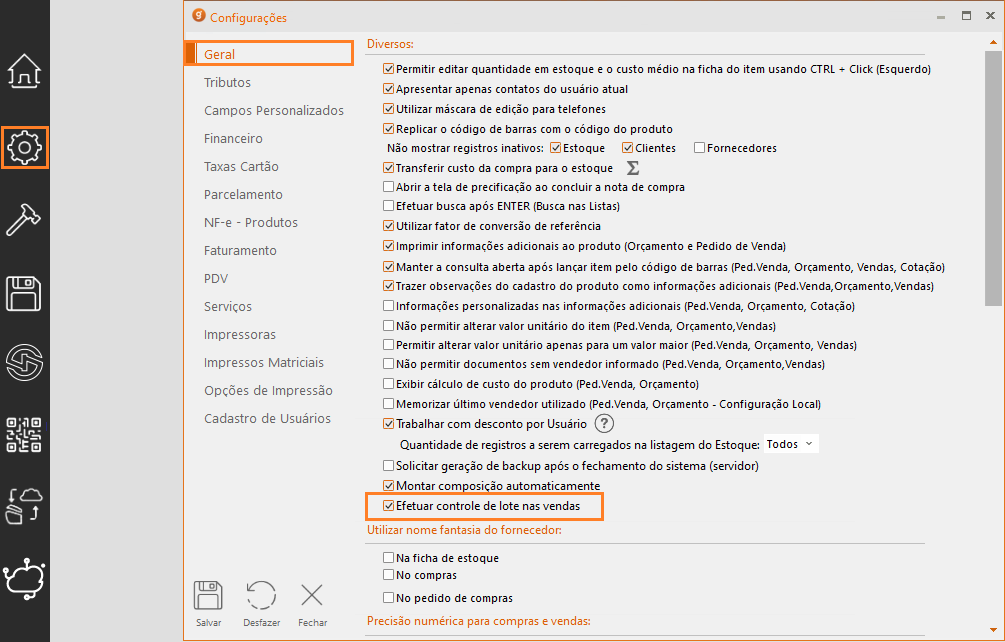
Vendas na NF-e
Para o lançamento da NF-e, clique no botão “Incluir” e localize o item desejado.
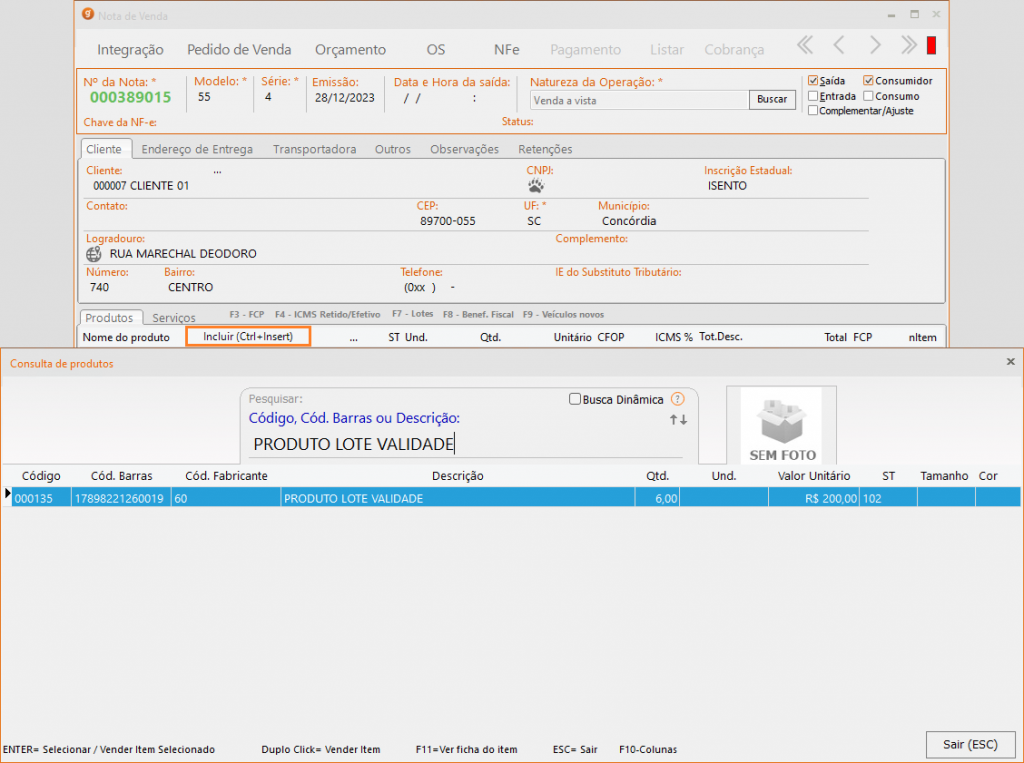
O sistema identifica que este produto possui marcada a opção para “efetuar controle de validade” e abre automaticamente a janela de lançamento na tela.
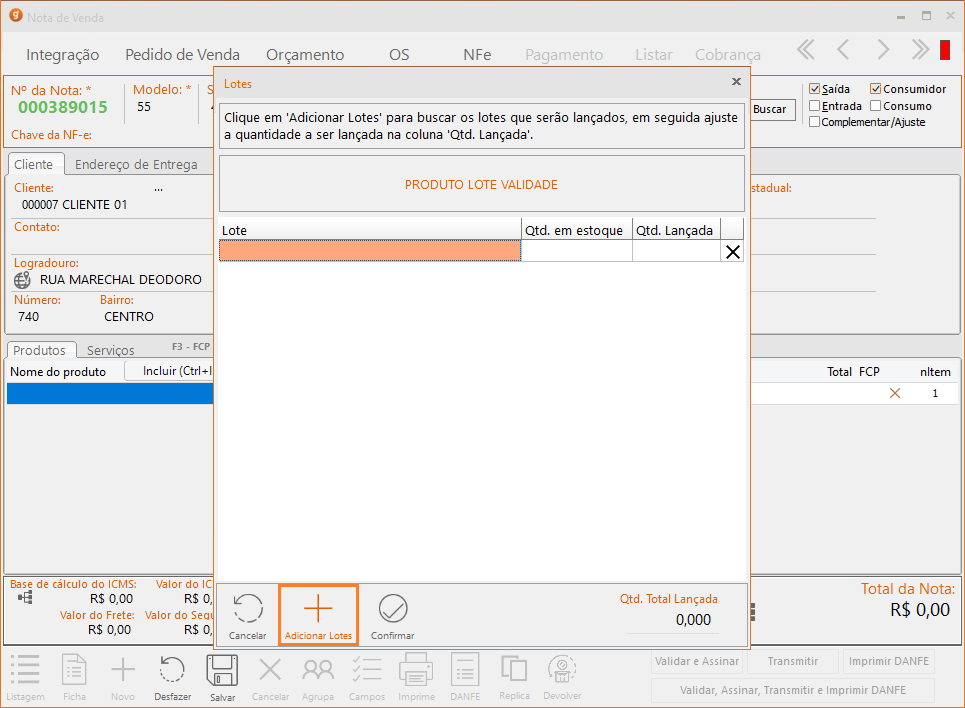
Selecione o número de lote e validade correspondente ao item vendido e clique em confirmar.
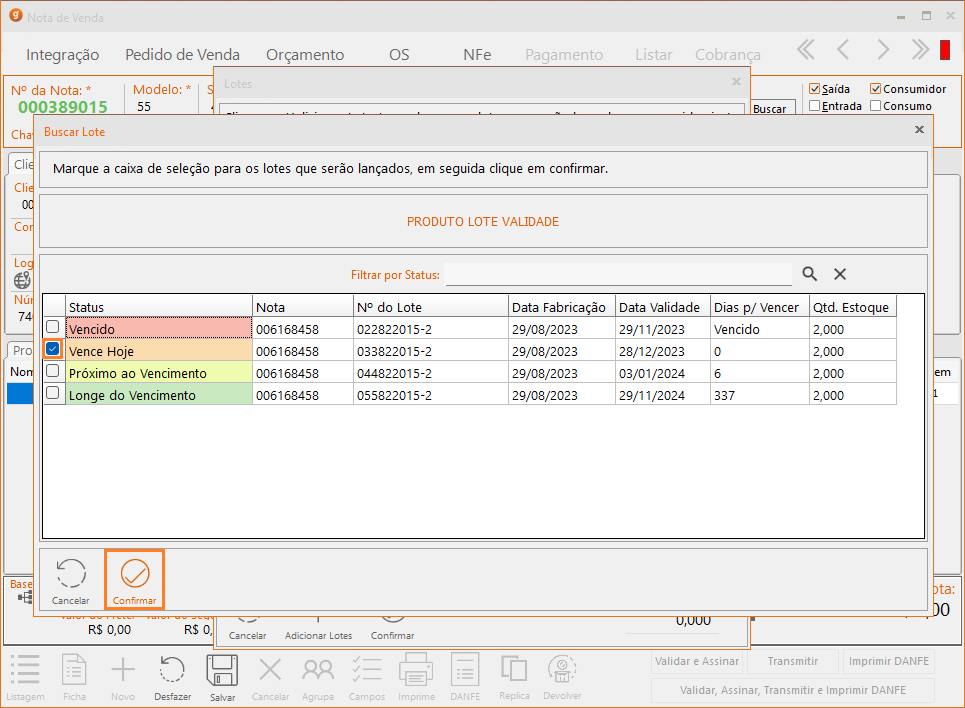
Informe a quantidade lançada para este item e clique em confirmar.
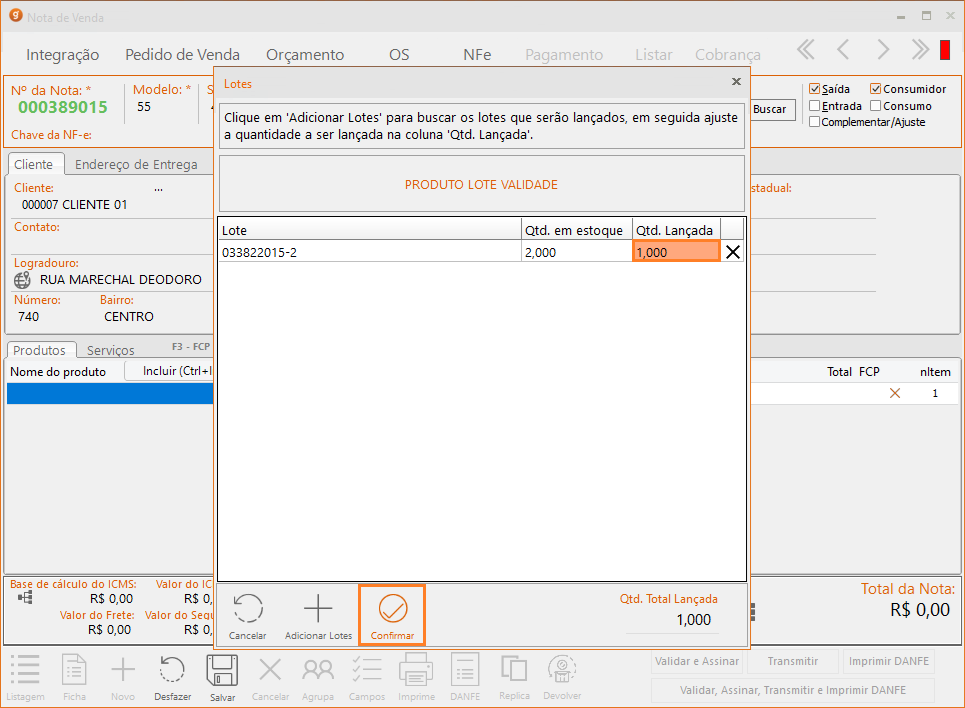
Após validar, assinar e transmitir a nota, verifique abaixo do nome do produto que constam os dados do lote, a quantidade lançada, a data de fabricação e a validade.
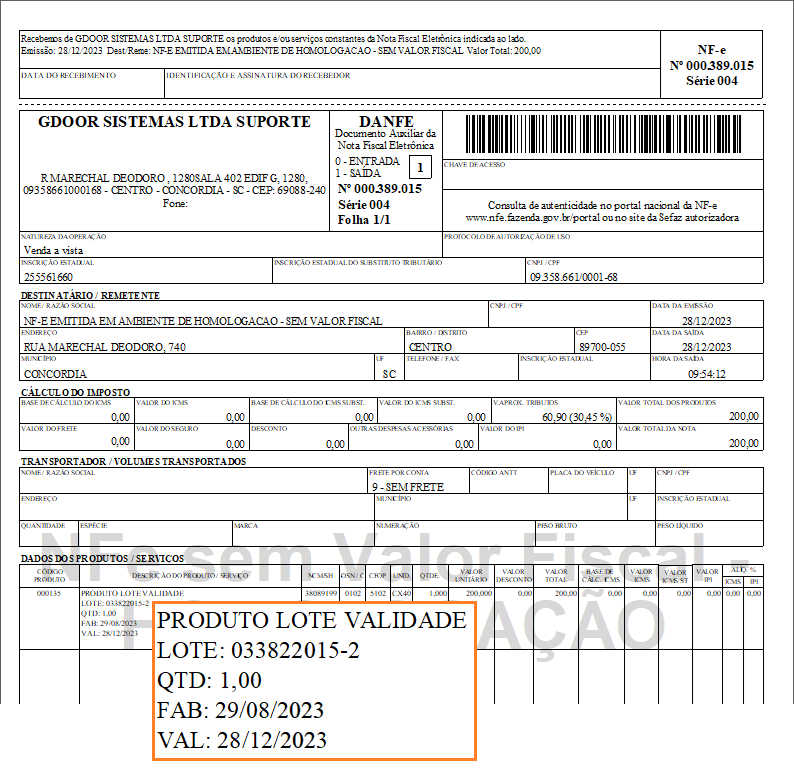
Acessando o controle de validade dos produtos, é possível verificar que a quantidade do item foi baixada, assim como a quantidade do estoque.
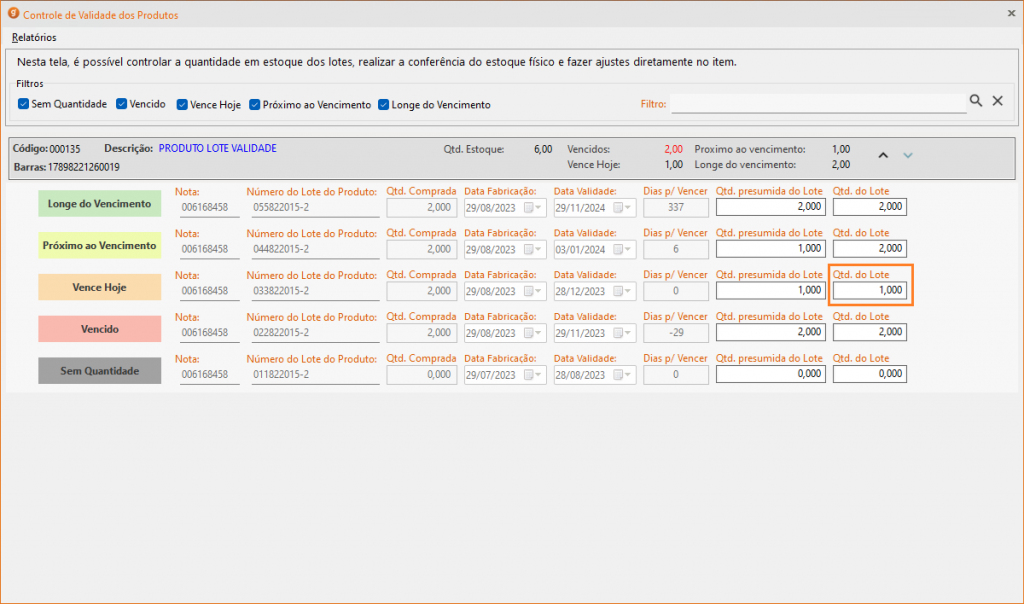
Vendas no PDV
Para o lançamento no PDV (NFC-e, pré-venda gerencial, ECF ou nota manual), realize o lançamento do item pelo código, código de barras ou descrição.
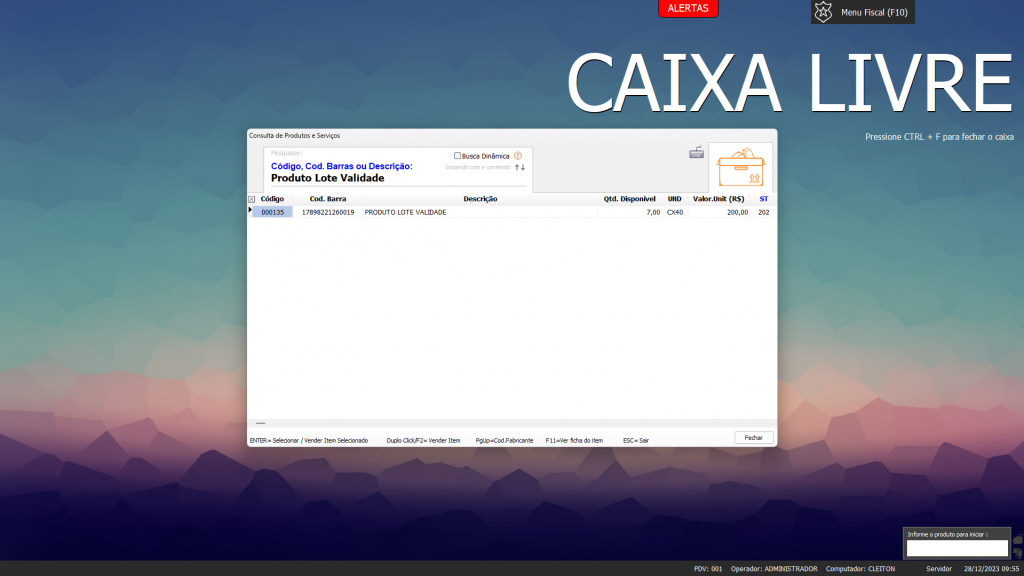
O sistema identifica que este produto possui marcada a opção para “efetuar controle de validade” e abre automaticamente a janela de lançamento na tela.
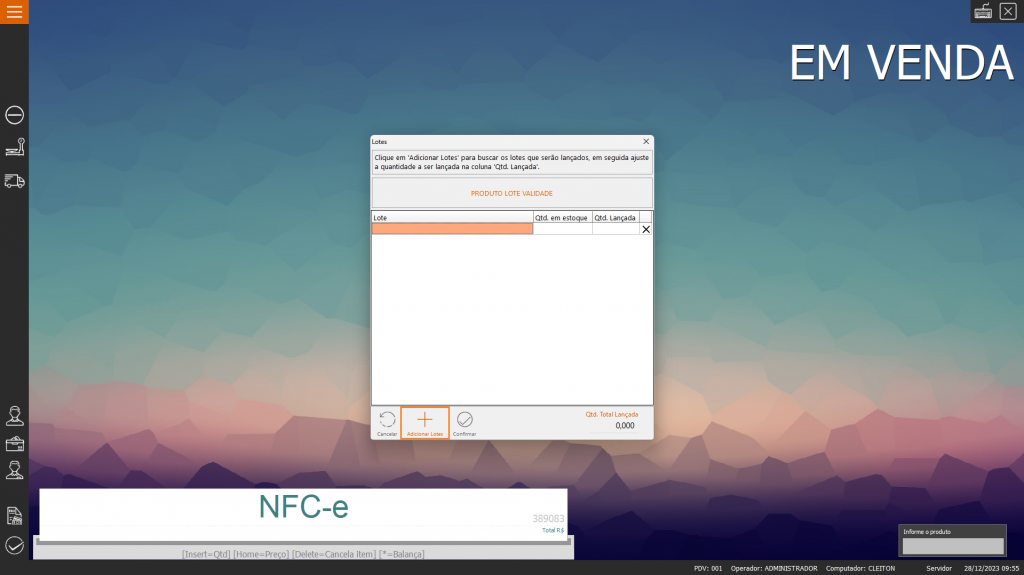
Selecione o número de lote e validade correspondente ao item vendido e clique em confirmar.
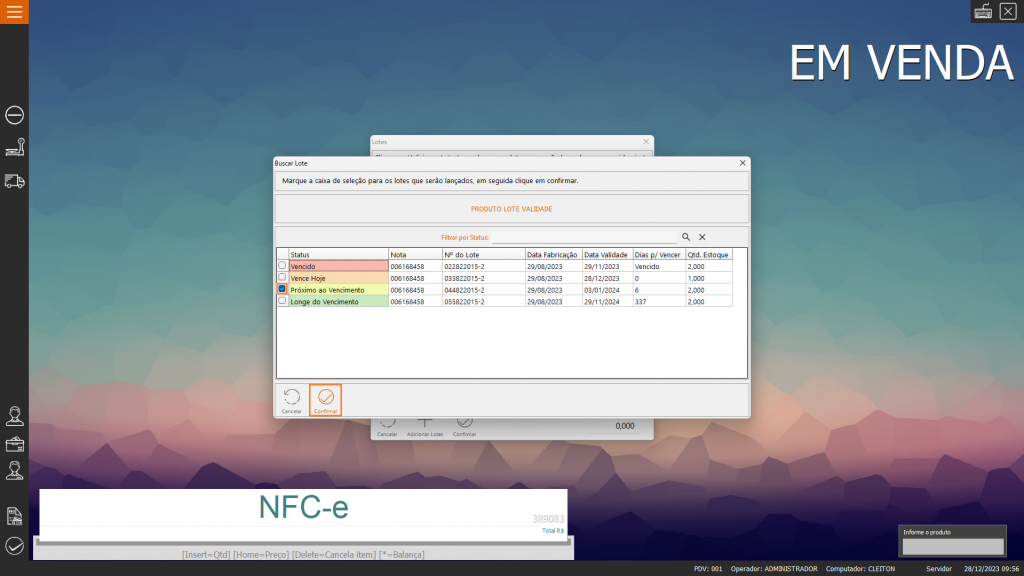
Informe a quantidade lançada para este item e clique em confirmar.

Diferente da forma como o item é apresentado na NF-e, não serão impressos os dados de lote e validade no documento.

Os dados do lote, a quantidade lançada, a data de fabricação e a validade serão apresentados no XML.
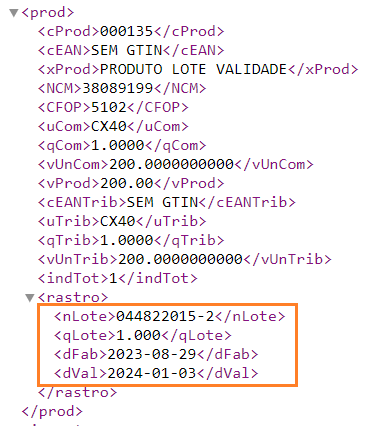
Acessando o controle de validade dos produtos, é possível verificar que a quantidade do item foi baixada, assim como a quantidade do estoque.
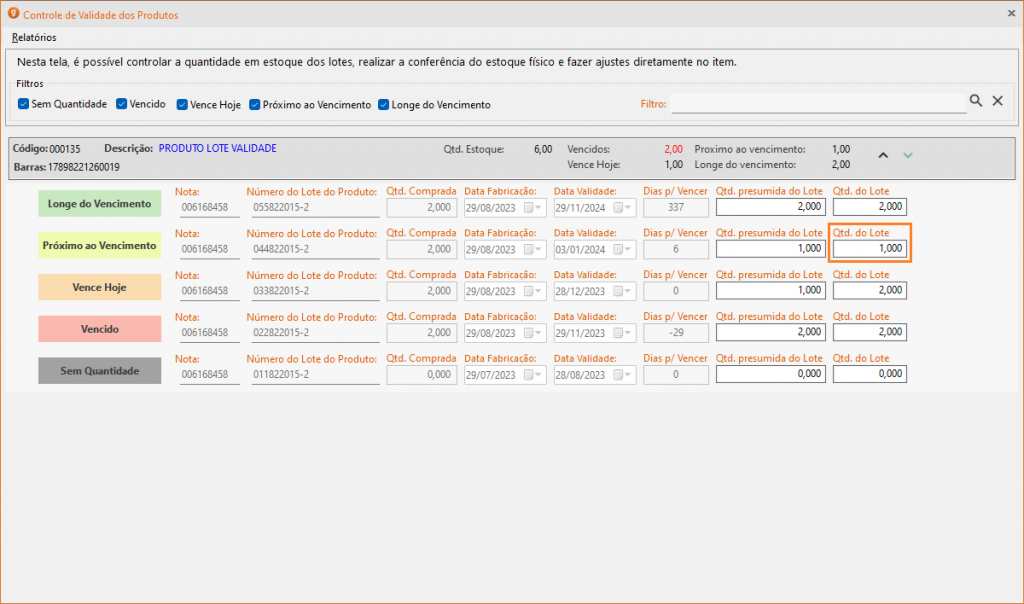
Notificações
As notificações disponíveis na tela principal do Gdoor apresentarão a quantidade de lotes vencidos, vencendo hoje e próximos do vencimento.
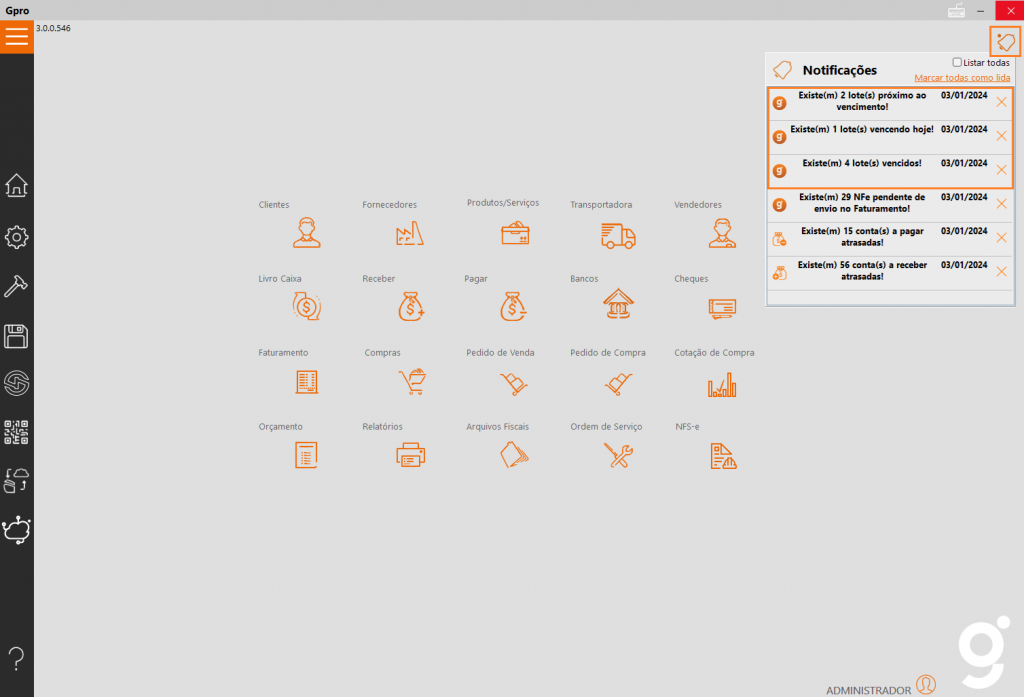
Com um duplo clique em cima de uma das notificações sobre os lotes, o assistente para relatório será aberto, filtrando o relatório de validade dos produtos para a verificação dos itens.